※アフィリエイト広告を利用しています
登録方法-800x450.jpg)

仮想通貨扱うならメタマスクが必要だって言われた。メタマスクのインストール方法を教えてほしい。
そんな悩みにお答えします。
この記事で解説する内容- MetaMask(メタマスク)とは
- MetaMask(メタマスク)の登録方法
実際に僕もNFTの購入やDeFi運用のため、メタマスクに仮想通貨を入れて使用しています。
※資金決済法の改正(令和2年5月1日施行)により、法令上、「仮想通貨」は「暗号資産」へ呼称変更されていますが、この記事ではわかりやすく「仮想通貨」の呼称を使っています。
参照元:金融庁ホームページ
MetaMask(メタマスク)とは
とは.jpg)
メタマスクについての簡単な解説です。もう知ってるよという読者さんは飛ばして登録方法に進んでください。
1.MetaMask(メタマスク)とは
メタマスクは世界で2,100万人以上が使っている、最もポピュラーなイーサリアム系の仮想通貨用のウォレット(財布)です。(2022年2月現在)
仮想通貨を使ったサービス(NFTやDeFiなど)を利用する際に、財布であるメタマスクを接続することでサービスが使用可能になります。
メタマスクは無料で使える上、とてもシンプルかつ安全で初心者にもおすすめです。メタマスクを用意しておけば、ほとんどのブロックチェーン技術を使ったサービスの利用が可能になります。
2.MetaMask(メタマスク)注意事項
メタマスクを使う上で必ず覚えておいてほしいことは1つだけ。
リカバリーフレーズはなにがあっても他人に教えて(知られて)はいけません!!
「リカバリーフレーズ」については、このあと解説するメタマスクのインストール作業の中で出てきますので、後ほど確認します。ここではひとまず「リカバリーフレーズはなにがあっても他人に教えない」を10回唱えてから登録作業にすすみましょう。
MetaMask(メタマスク)の登録方法
の登録方法.jpg)
今回はPCでchromeにメタマスクをインストールして使えるようにします。登録はとても簡単で5分もあれば完了します。
MetaMask(メタマスク)登録方法(4STEP)
1.MetaMask(メタマスク)をインストールする
2.パスワードを設定する
3.リカバリーフレーズ(秘密のバックアップフレーズ)の確認をする
4.MetaMask(メタマスク)アイコンの固定と名前の変更
1.MetaMask(メタマス)をインストールする
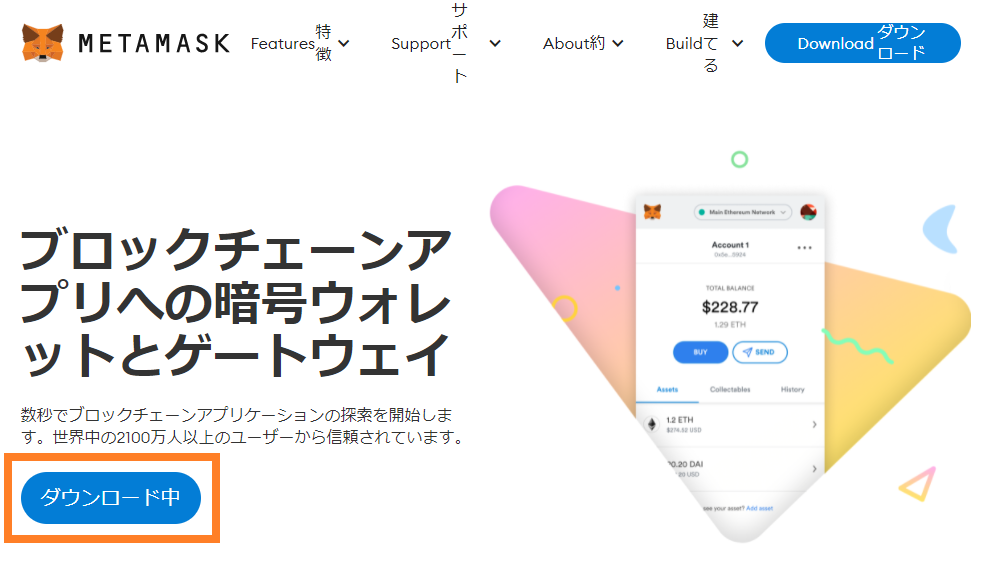
※今回使用の画像は全てGoogle翻訳を使用して日本語に翻訳しています
メタマスクの公式ホームページにアクセスします。
検索ページには本物そっくりの詐欺サイトもあるので、下記から公式サイトへアクセスするのが安心です。
上記メタマスク公式ホームページの「ダウンロード中」を押します。
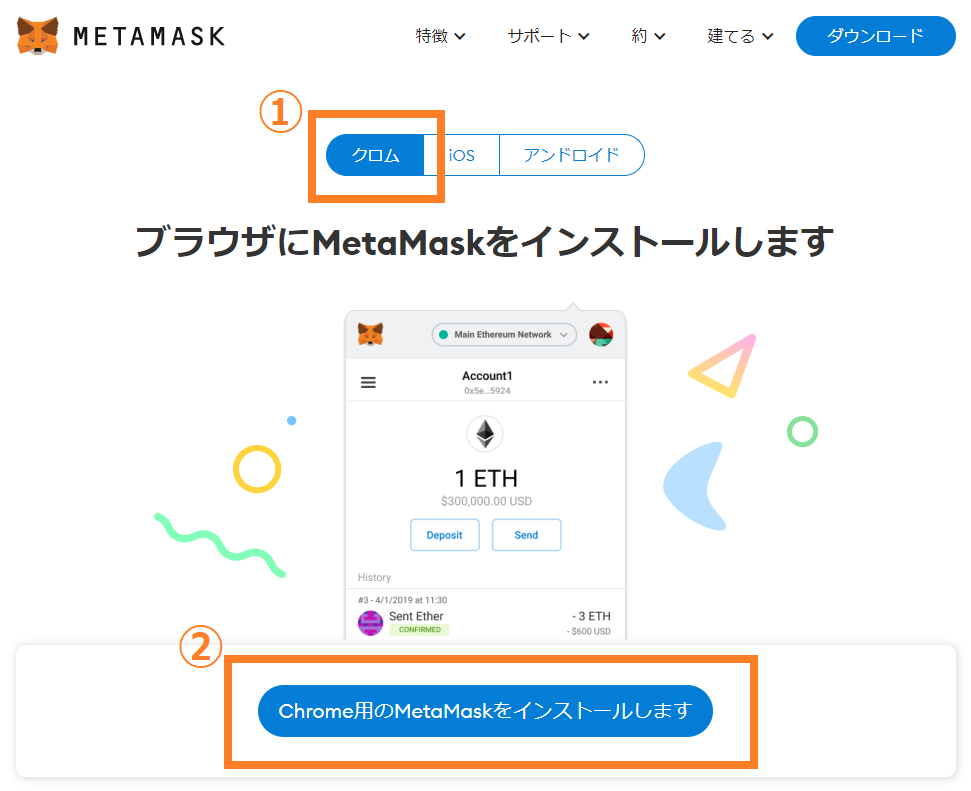
上記①「クロム」を選択し、②の「chrome用のMetaMaskをインストールします」を押します。
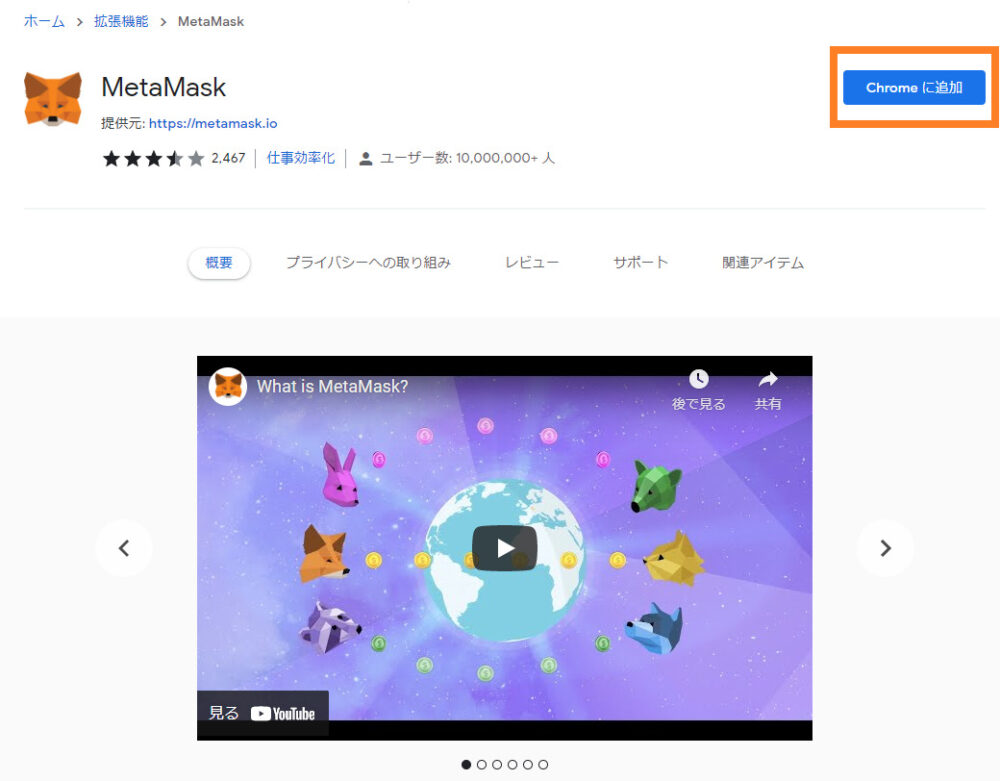
上記画面右上の「chromeに追加」を押します。
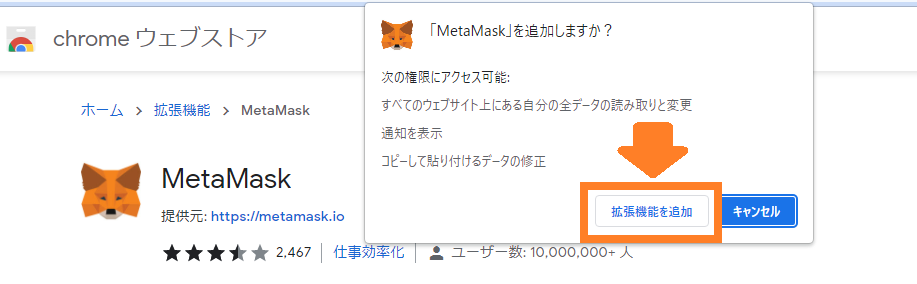
上記「拡張機能を追加」を押します。
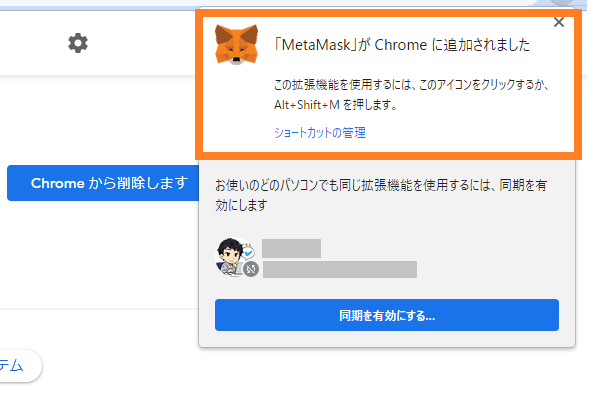
これでメタマスクのインストールは完了です。
2.パスワードを設定する
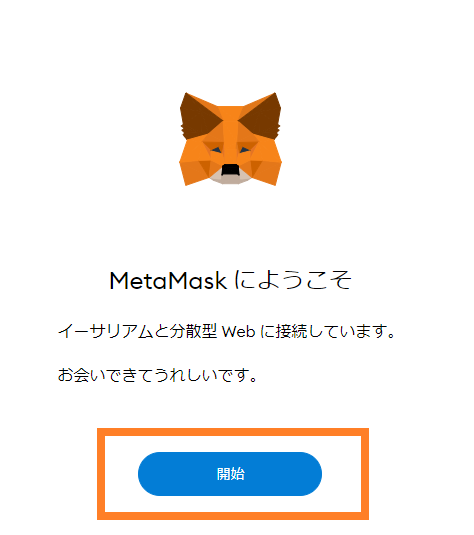
インストールが完了すると上記画面になっていますので、「開始」を押します。
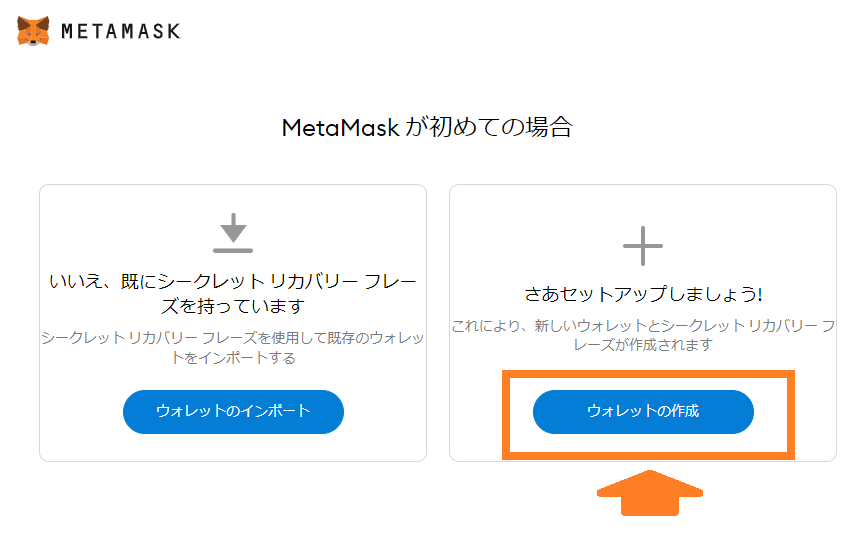
上記画面右側の「ウォレットの作成」を押します。
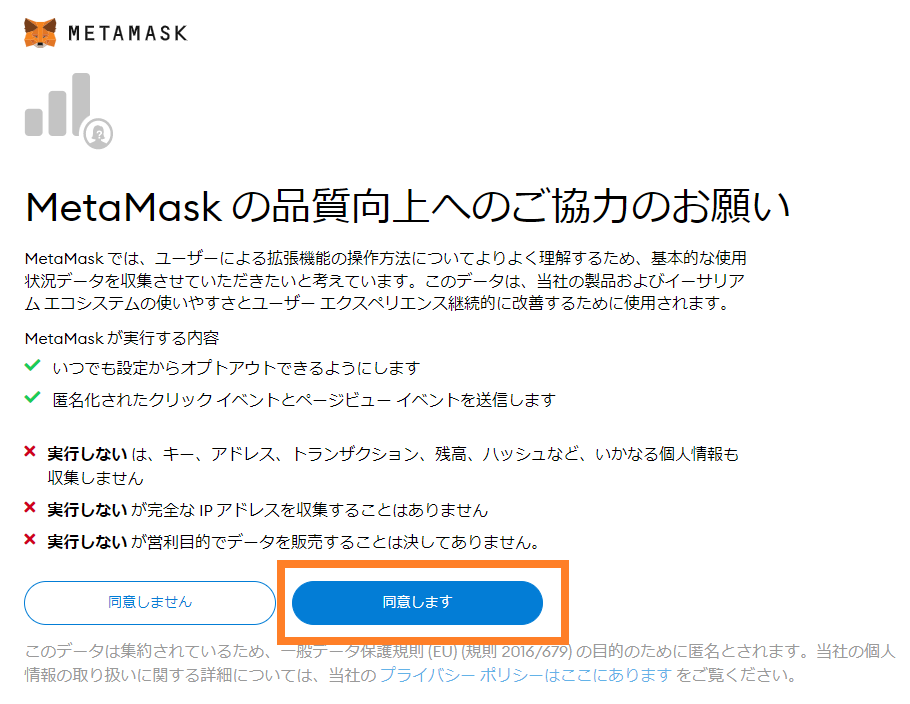
内容確認して「同意します」を押します。
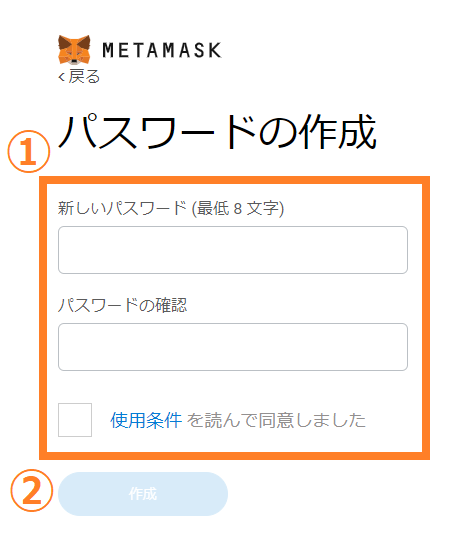
上記画面で①「パスワード」を設定し、「使用条件を読んでチェック」したら、②「作成」を押します。これでパスワードの設定は完了です。
3.リカバリーフレーズ(秘密のバックアップフレーズ)の確認をする
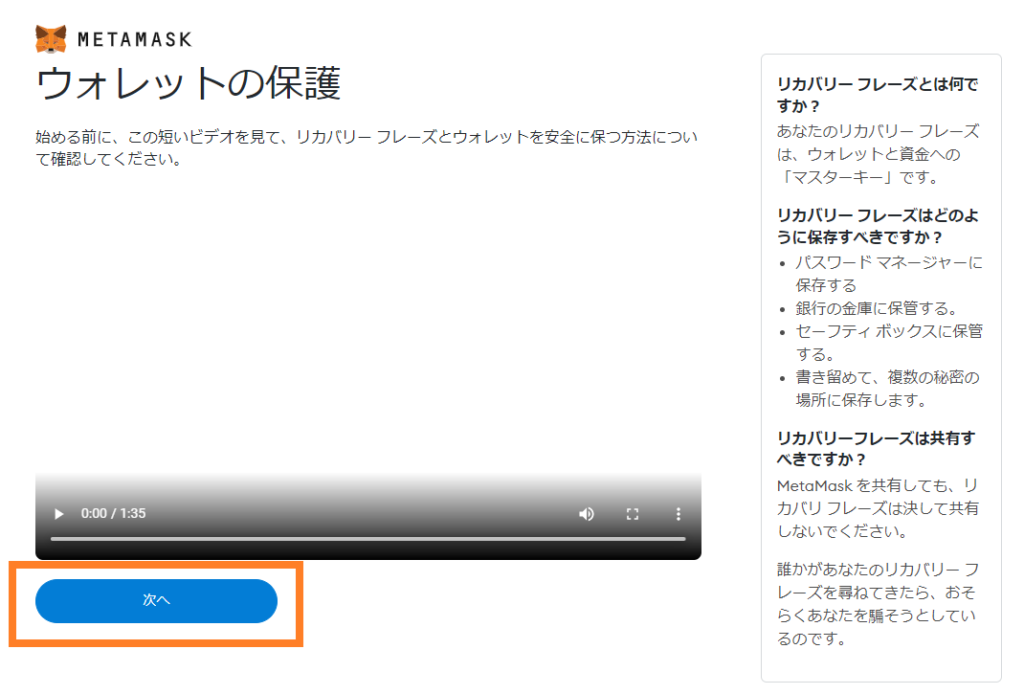
動画を確認して(しなくてもOK)、「次へ」を押します。
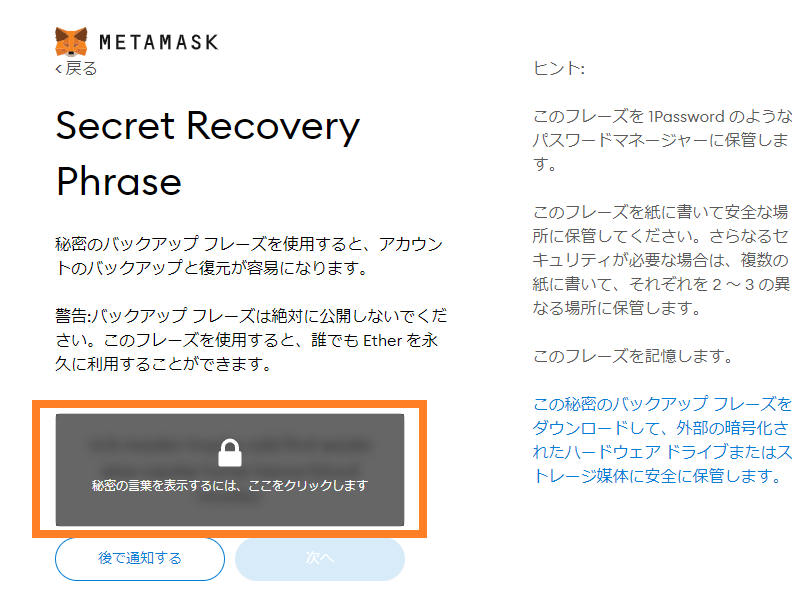
上記画面「秘密の言葉を表示するには、ここをクリックします」を押します。
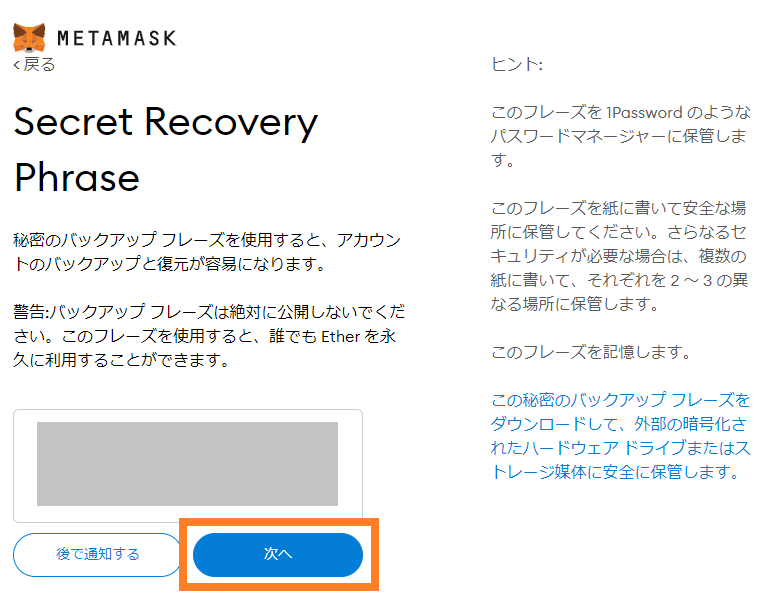
上記画面、リカバリーフレーズが表示されます。これが冒頭メタマスク注意事項で「リカバリーフレーズはなにがあっても他人に教えない」と10回唱えてもらった、あのリカバリーフレーズです。
リカバリーフレーズが他人に知られると、ウォレットの中身(仮想通貨)が盗まれてしまう恐れがあります。スクリーンショット(写真)やメモアプリなどにメモすることもハッキングの恐れも怖いので、「紙に書いて保管」が一番おすすめです。鍵のかかる金庫などで保管しましょう。
言葉巧みにリカバリーフレーズを聞き出そうとする詐欺行為には十分気をつけてください。
※「リカバリーフレーズ」「秘密のバックアップフレーズ」「バックアップフレーズ」等は全て同じもの(上記単語の羅列部分)をさしています。
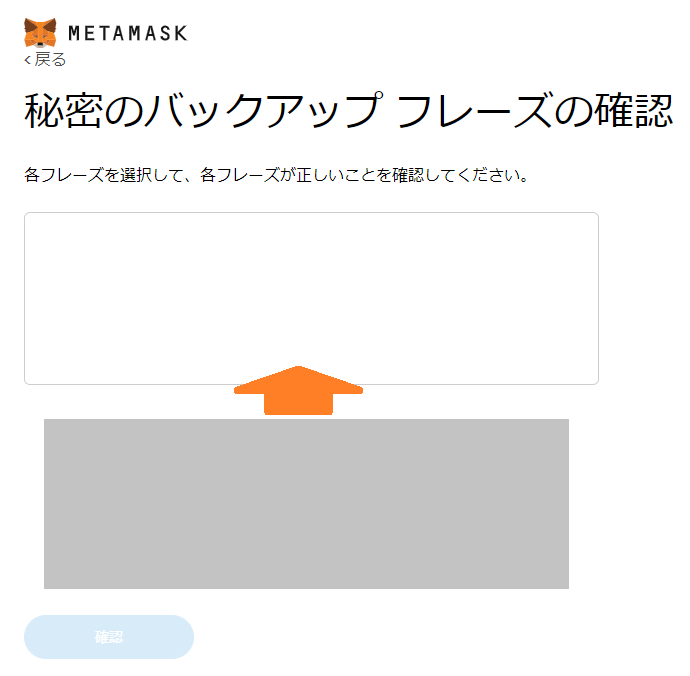
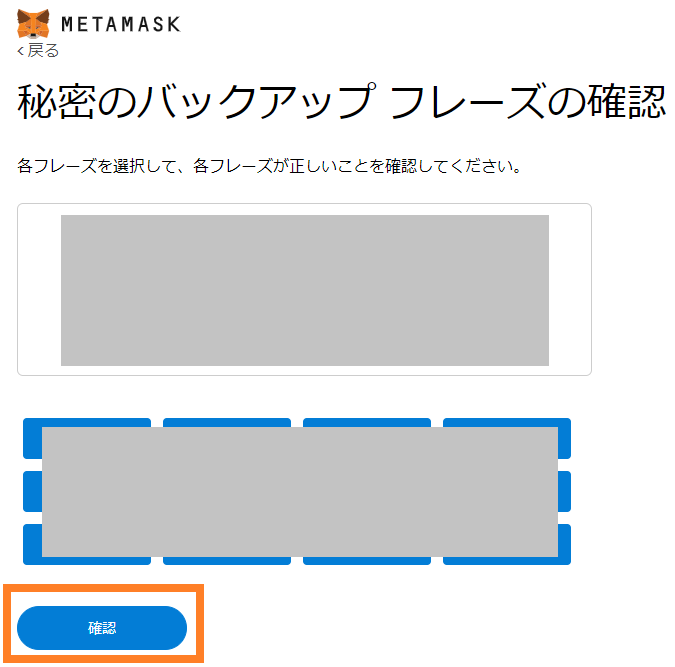
先ほど紙に書いたリカバリーフレーズを見ながら、順番に単語をクリックしていきます。全部順番通りにクリックできたら「確認」を押します。
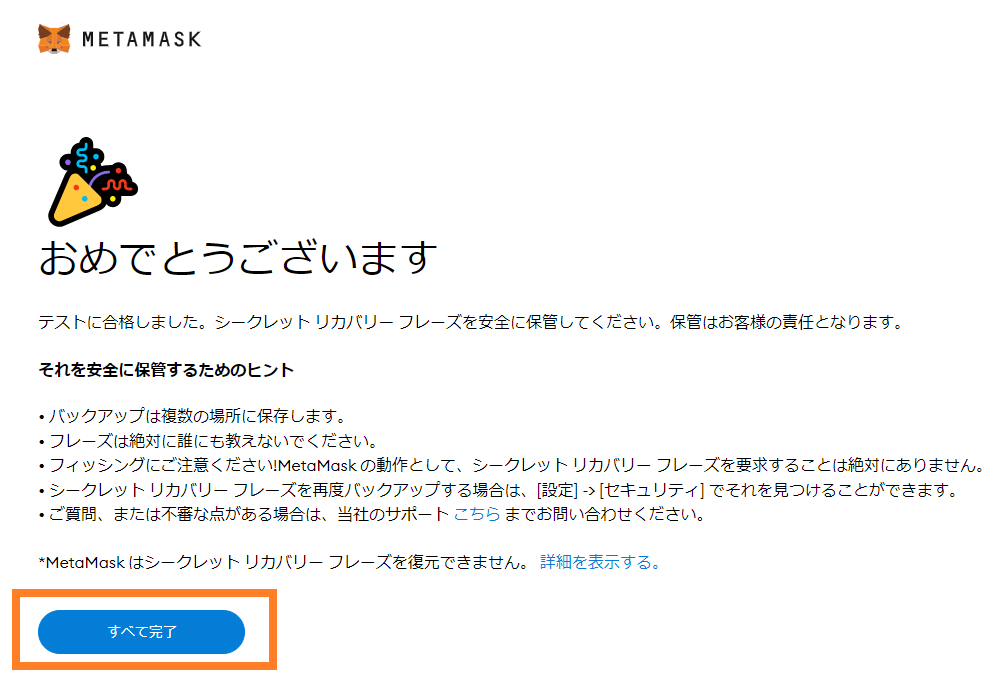
上記画面で「すべて完了」を押します。リカバリーフレーズの確認が完了しました。
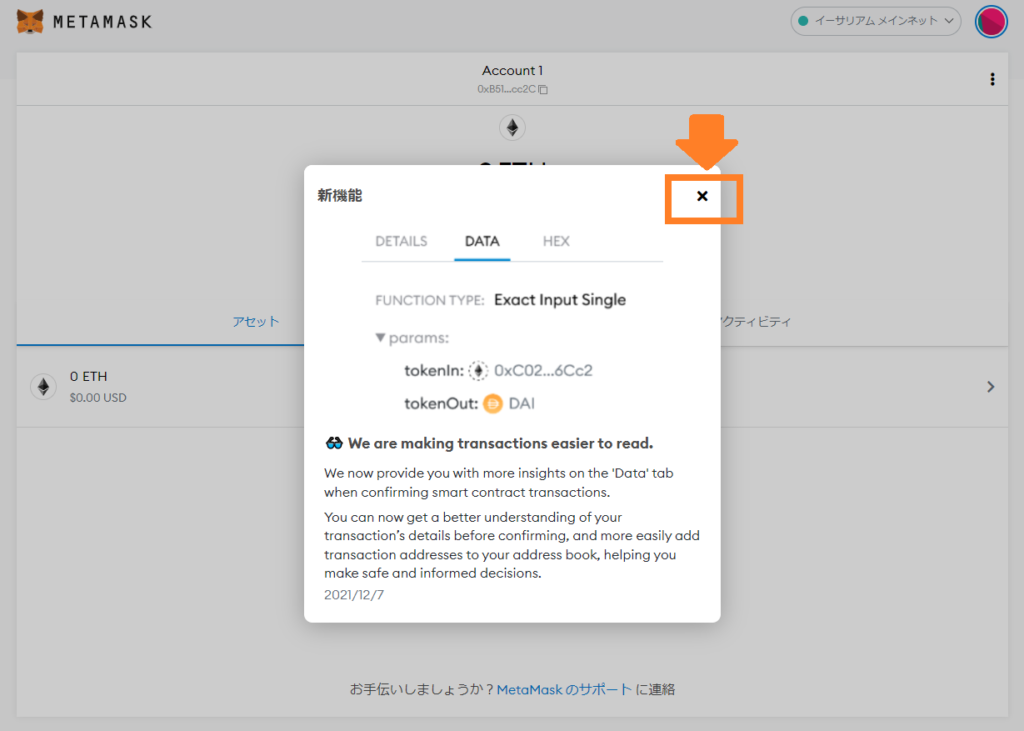
新機能の紹介ポップアップがでますが「✖」で消します。
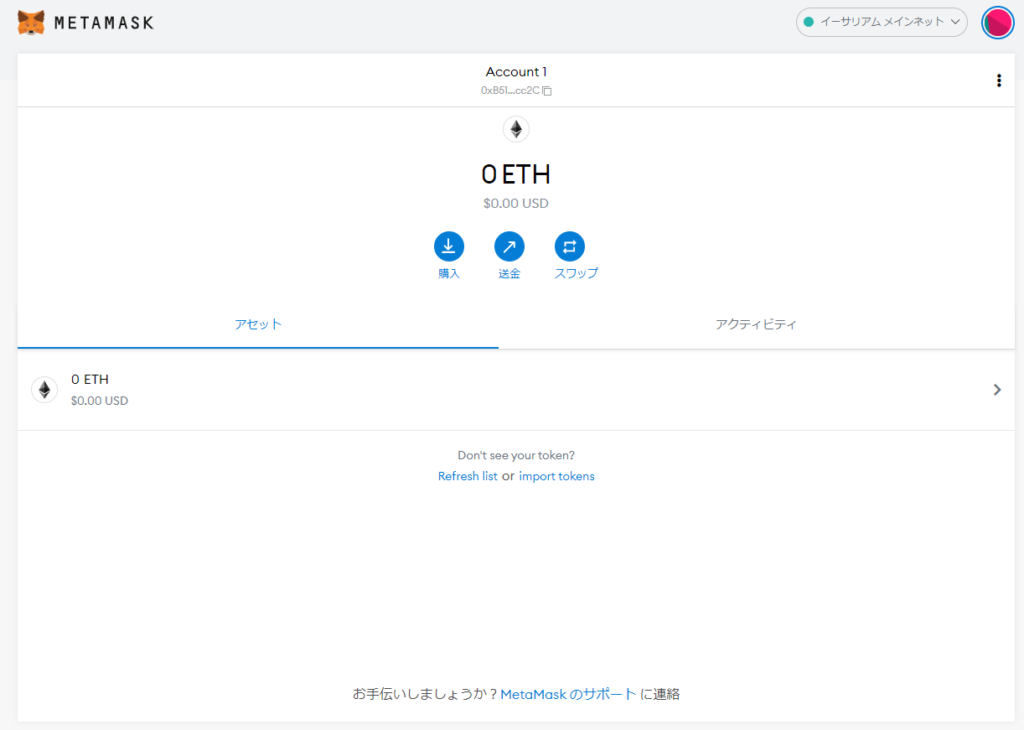
これでメタマスクの登録はすべて完了です。
4.MetaMask(メタマスク)アイコンの固定と名前の変更
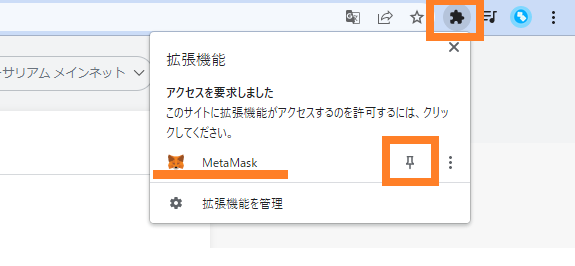
まずはメタマスクを使いたい時にすぐ使えるようアイコンを固定します。
画面右上の「拡張機能のアイコン」を押し、MetaMaskの横のピンマークを押します。
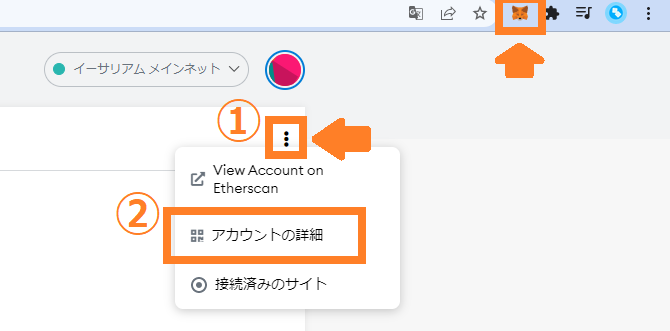
画面右上にメタマスクが固定されました。これで固定は完了です。
次にウォレットの名前変更です。
上記画面①「3つの黒い点」の箇所を押して、②「アカウントの詳細」を押します。
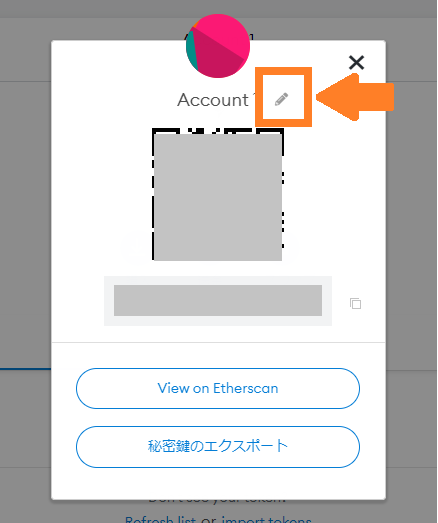
上記「えんぴつマーク」を押します。
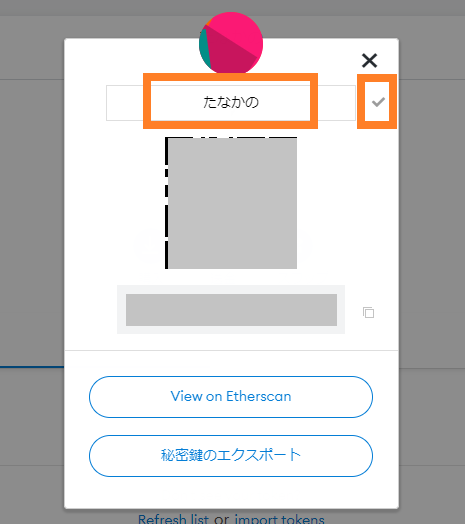
好きな名前に変更して、横のチェックマーク部分を押します。
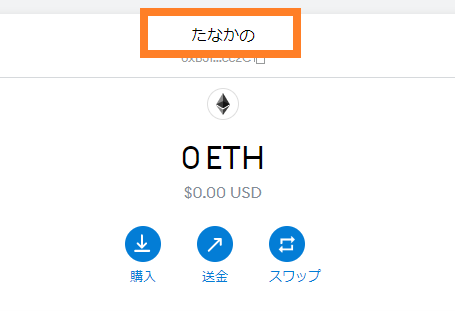
変更されました。これで名前の変更も完了です。
まとめ
まとめ.jpg)
今回は仮想通貨用のお財布であるMetaMask(メタマスク)の登録方法を解説しました。
あっという間に仮想通貨用のお財布を持つことができましたね。
早速、仮想通貨をメタマスクに入れて、いろいろなブロックチェーン上のサービスを使ってみましょう。
※仮想通貨を購入するための口座をまだ開設していない読者さんは、下記記事を参考に口座開設をしてください。
